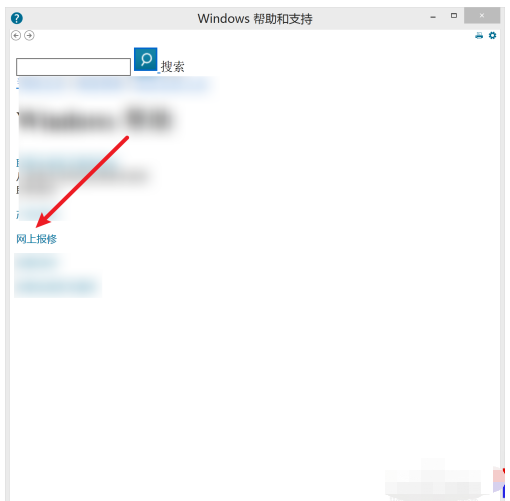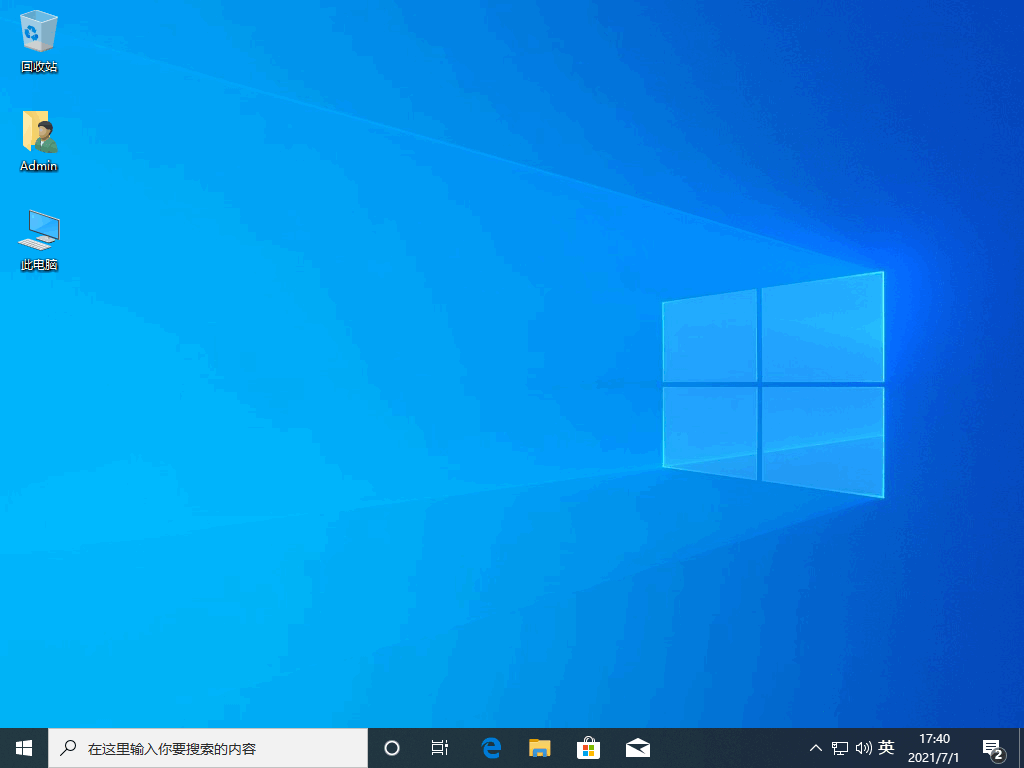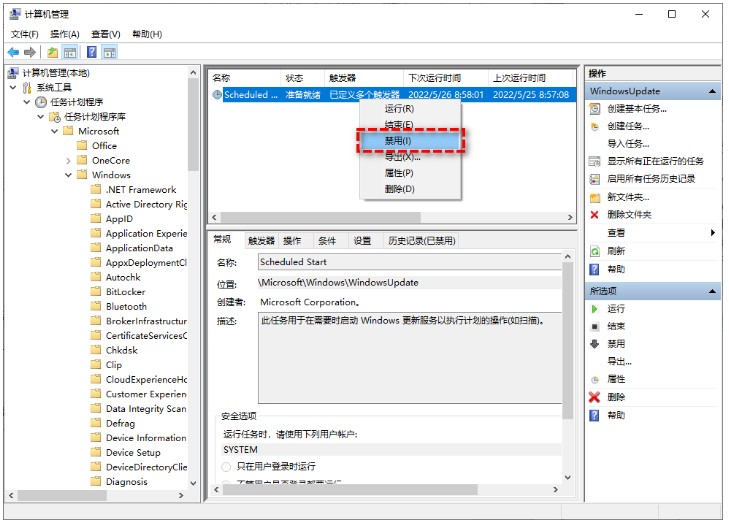电脑开不了机怎么重装系统win7?电脑开不了机重装系统教程
最近有朋友问小编自己电脑开不了机进不去桌面,这种情况要怎么重装系统win7呢?其实并不难解决,下面小编就给大家带来电脑开不了机怎么重装系统win7的方法,一起来看看吧。
工具/原料:
系统版本:windows7系统
品牌版本:华硕天选2
软件版本:小白一键重装系统,一个8g内存以上的u盘
WEEX交易所已上线平台币 WEEX Token (WXT)。WXT 作为 WEEX 交易所生态系统的基石,主要用于激励 WEEX 交易平台社区的合作伙伴、贡献者、先驱和活跃成员。
新用户注册 WEEX 账户、参与交易挖矿及平台其他活动,均可免费获得 WXT 空投奖励。
方法/步骤:
1、首先我们先要制作u盘启动盘,在好的电脑上搜索安装小白一键重装系统软件并下载,打开软件插入空白u盘,选择制作系统模式点击开始制作。
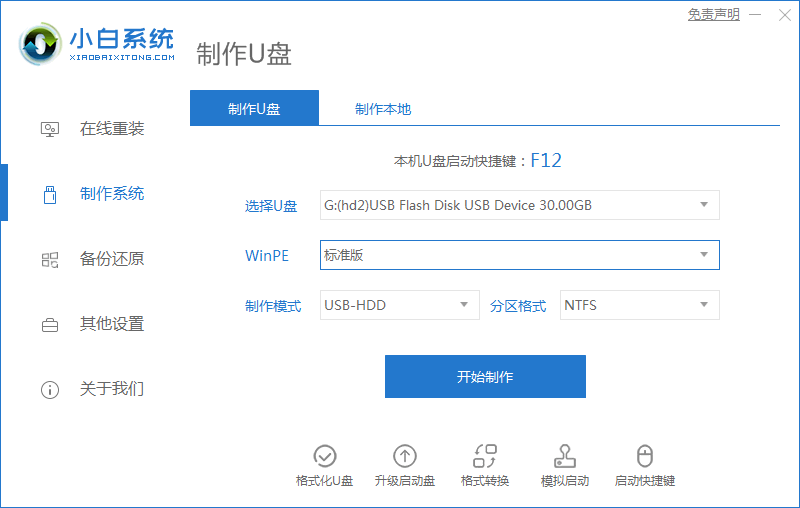
2、我们选择windows7 64位 旗舰版后点击开始制作。
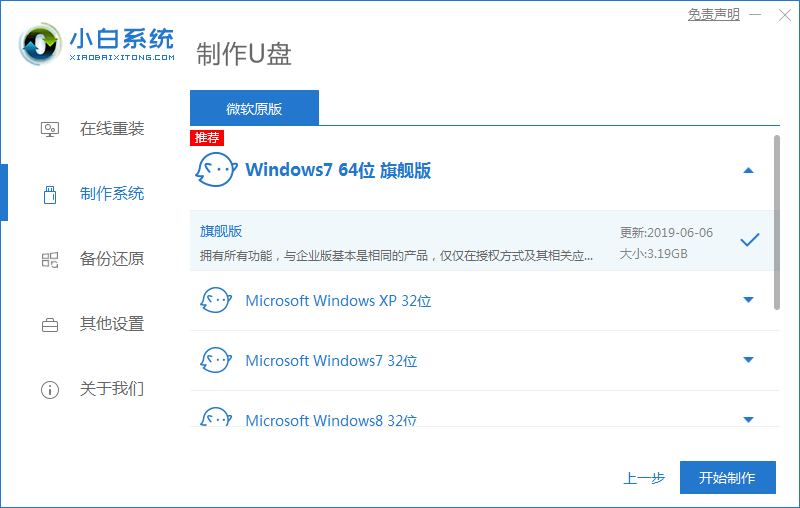
3、在制作u盘前要提前备份好重要文件哦!防止文件丢失。
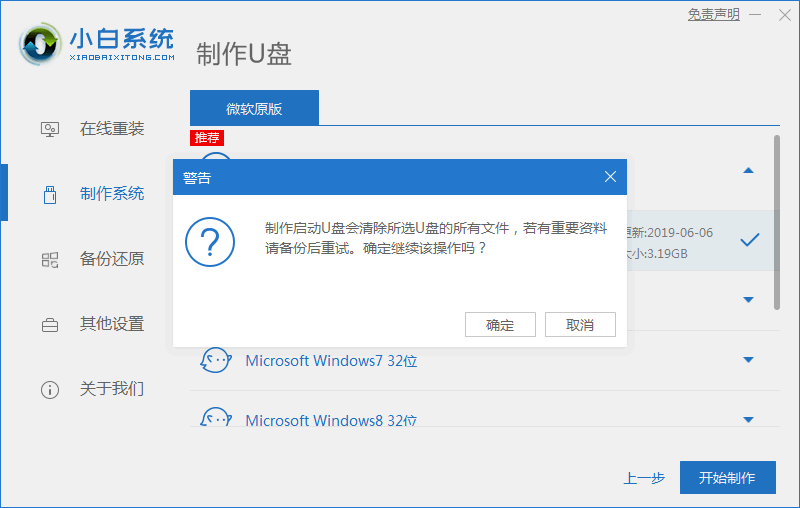
4、耐心的等待电脑制作u盘。
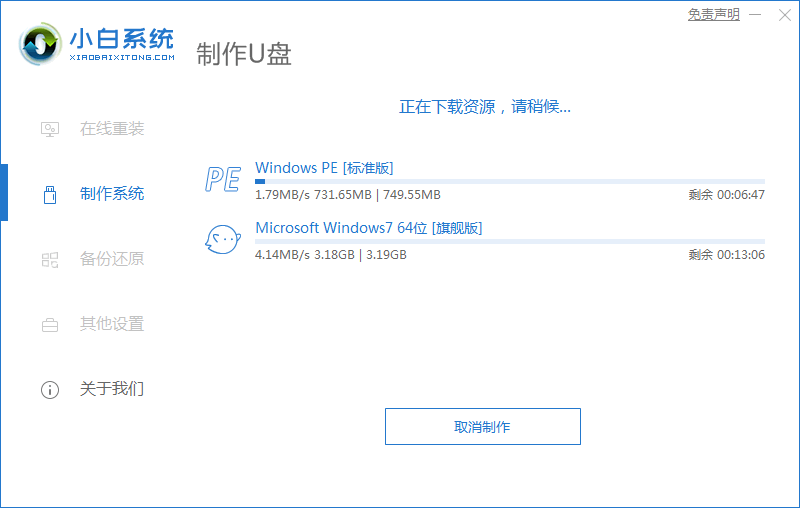
5、u盘启动盘制作工具完成,拔出u盘,将制作的u盘启动盘插入需要重装系统的电脑然后开机时要按热键(可以在自己电脑品牌官网查询热键),调出启动项列表。
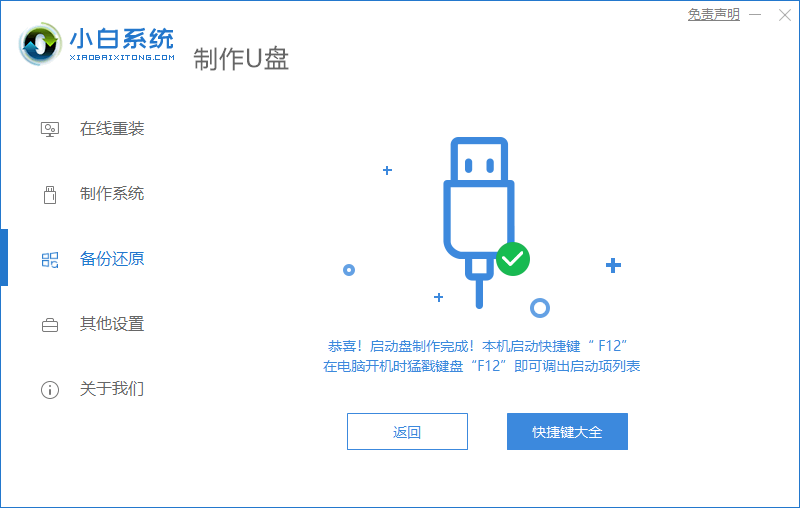
6、进入页面后在Boot里选择Boot Option #1,随后再选择UEFI:KingstonDT 101 II PMAP。
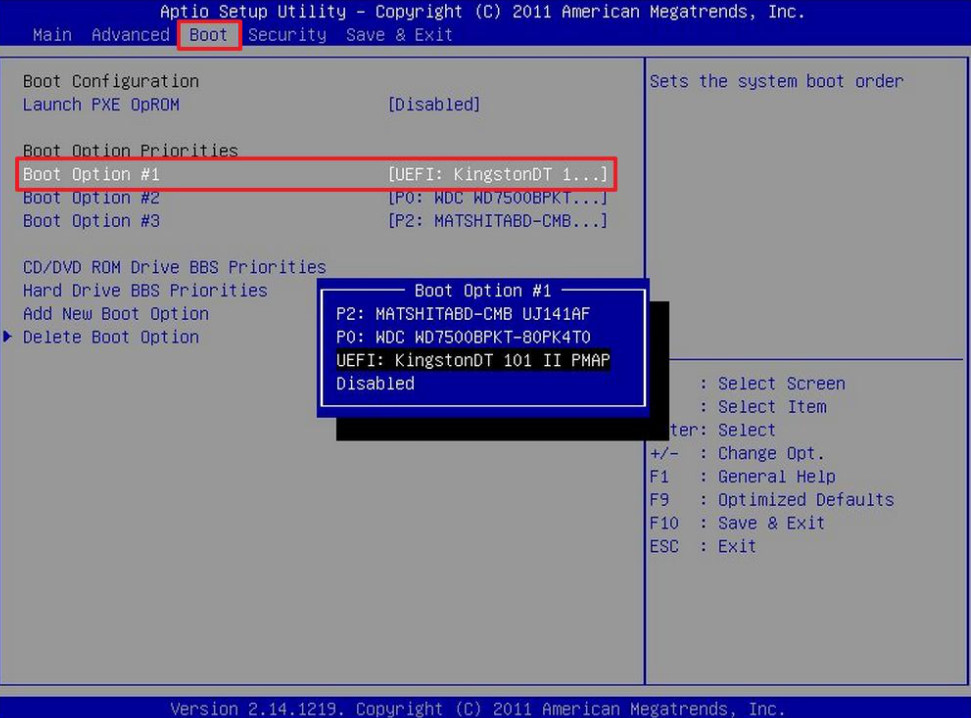
7、继续耐心等待软件安装win7系统。安装完后重启即可安装完成win7
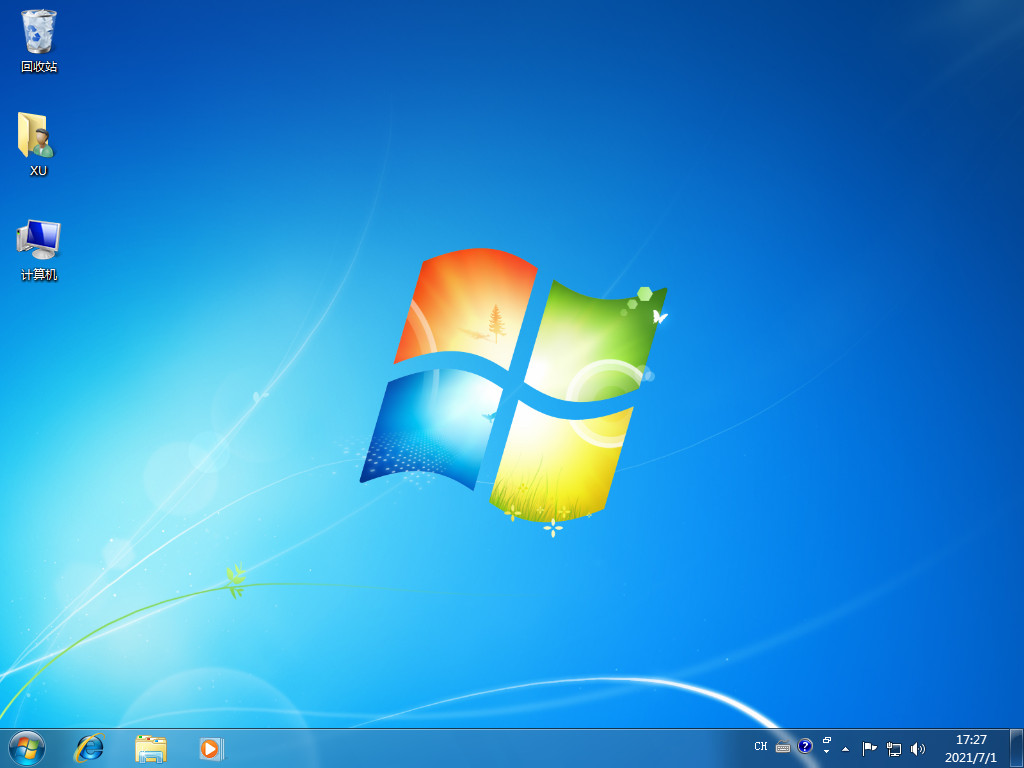
本站资源均来源于网络或网友投稿,部分资源未经测试,难免存在BUG,所有资源只限于学习研究,不得商用。如使用本站下载的资源造成任何损失或发生侵权行为,均与本站无关。如不接受本声明请勿下载!本站资源如有侵权,请联系QQ:497149677核实后立即删除!
最客资源网 » 电脑开不了机怎么重装系统win7?电脑开不了机重装系统教程
最客资源网 » 电脑开不了机怎么重装系统win7?电脑开不了机重装系统教程